DELL服务器配置RAID的教程
作者:识途老码
DELL R430服务器做RAID
以DELL R430服务器为例子
1.开机
开机之后,不用动,看到有字符的界面,按Ctrl+R。
2.查看RAID配置
静静等待一会,会进入到磁盘配置的界面,这个时候可能会有两种的显示。
情况1:默认配置
情况1可以直接进行配置,不用犹豫。

情况2:已有RAID配置

如果是情况2,可以把光标移动到磁盘位置,按F2直接delete掉,全部delete之后,就会恢复到情况一的样子了。
3.配置RAID5
光标移动到no configuration位置,按F2,选中Convert to Non-RAID

选中磁盘(按空格键,看到括号里边有一个X说明选中),进入到详细配置界面。

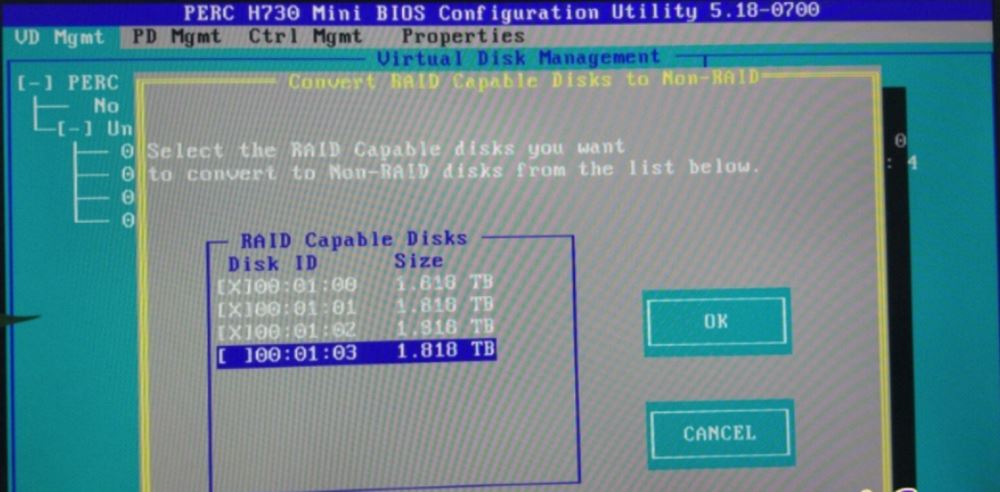
下面是创建新虚拟磁盘的界面。

–> 在RAID Level中选择 RAID-5–> 按tab或者方向键,进到下一步的磁盘选中,选中三块磁盘。–> 大小这个地方可以是全部的,也可以是拆分的,拆分成两块的虚拟磁盘。–> 名字这个地方可以自定义,也可以默认。–> 最后选中后边的OK,会有提示窗口,勇往直前就行了。4.创建好之后查看磁盘
ok之后,就能够看到三块磁盘做成了一个虚拟盘,而且根据raid 5的原理,刚好是有将近4T的存储空间。

5.添加热备盘
现在可以在这个地方按F2进行开始了,但是热备还没有添加,就是最下边的那个Hot spares。现在来做热备。
–> 按Ctrl+N进行左右界面的切换,进入到第二个界面。
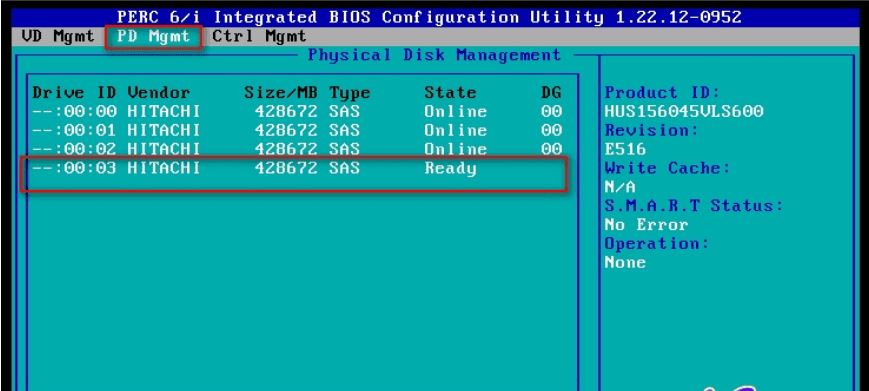
–> 仍旧是按F2进入配置界面,选中 Make Global HS

–> 创建成功之后,能够看到最后一块儿磁盘的状态已经变成 Hotspare。

–> 然后按Ctrl+N进行界面的切换,切回首页。这个地方有一些问题,看到网上的教程说会在 Hot spares 下边出现一个刚添加的热备盘,然后我操作的这两台服务器,全都没有出现。

6.初始化RAID
最后一步,RAID的初始化。光标移动到虚拟磁盘(Virtual Disks)上,按F2选择[Initialzation][Start Init.]

然后就能够在后边的 Progress后边看到进度条了。还是比较慢的,感觉用掉了两到三个小时左右的样子。

静静等到初始化完成,重启进行系统安装。 等啊等 等啊等 这个时候无聊等待 就来做一做整个流程的文档咯。 终于看到越来越近了。

到此这篇关于DELL服务器配置RAID的教程的文章就介绍到这了,更多相关DELL服务器配置RAID内容请搜索脚本之家以前的文章或继续浏览下面的相关文章希望大家以后多多支持脚本之家!
